打造一幅暗夜灯光下性感的欧美少女 国外PS合成实例
国外PS合成实例 人气:0
国外PS合成实例:打造一幅暗夜灯光下性感的欧美少女,少女孤独的形象艺术照,穿睡衣的少女艺术照。
效果图如下:

教程学习:
步骤1 - 创造环境
打开背景素材,使用调整图层将它变成一个夜景效果。建立色相/饱和度调整图层,饱和度+27,建立一个渐变映射调整图层,使用黑白色渐变,设置图层混合模式为柔光,降低不透明度到40%。
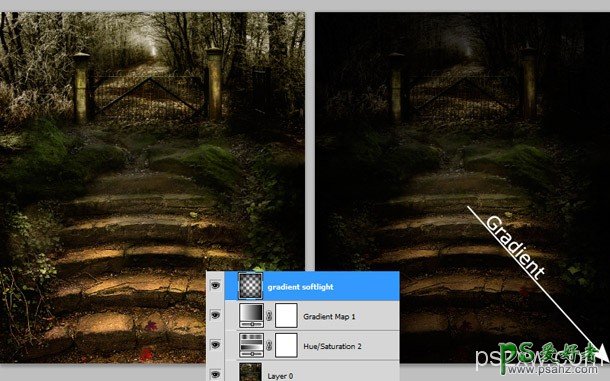
步骤2 - 人物
打开人物素材,用钢笔工具扣除主体,拖移到背景素材,命名为‘人物’,调整大小和位置。
正如你看到的,衣服的后面是不完整的,但是我们可以从其他的人物素材中找到完整的,使用笔刷和蒙版讲它们完整的融合。

步骤3 - 人物阴影
就像在背景层做的那样,新建渐变映射调整图层,使用黑色到透明渐变。因为背景图层已经完成,我们只想作用于人物图层,所以创建剪贴蒙版。
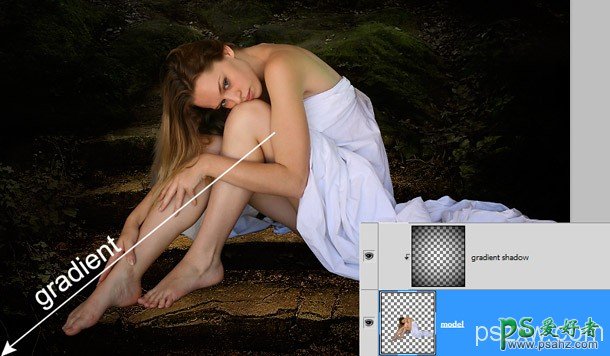
在人物图层上建立图层样式-内阴影(数值如下图),这将在女孩的身体周围创建一个阴影边缘。
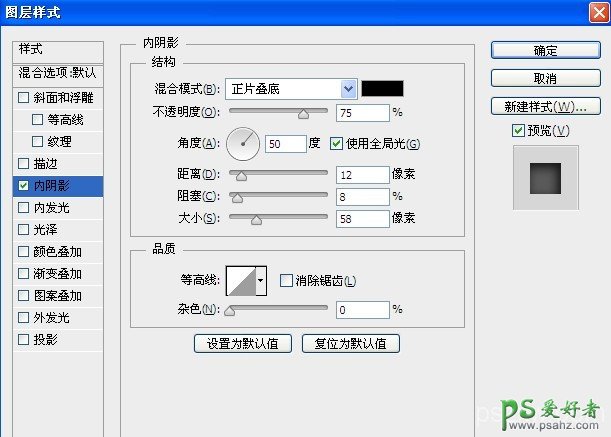

步骤4 - 调整人物颜色和对比度
新建色彩平衡调整图层,阴影-黄色(-6),新建色相/饱和度(饱和度+10),新建色阶调整图层(7,0.92,246)。3个调整图层建立剪贴蒙版,只对人物图层作用。
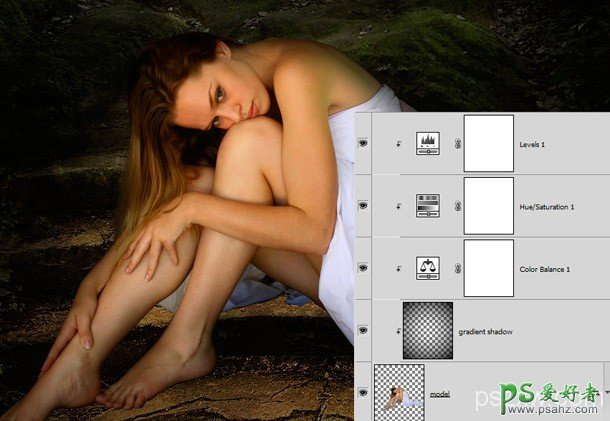
步骤5 - 加深/减淡效果
图层-新建图层-模式柔光(勾选 填充柔光中性色(50%灰色)),选择加深工具-中间调-曝光度6%-9%,加深女孩身体周围的阴影,减淡工具涂抹身体的高光部分。

步骤6 - 添加灯
打开灯的素材,用钢笔工具扣选,拖移进背景,选择一个软的圆形笔刷,颜色# e6dfb0,在灯的周围做出灯光效果。新建一个黑色背景图层,添加镜头光晕效果,用色相/饱和度,使它的颜色偏黄,图层混合模式-滤色。

步骤7 - 光效
创建一个新层,使用一个600-700PX的笔刷,设置前景色为# e9d89b,在底部灯的旁边进行涂抹,图层混合模式改为叠加。

在一个新的图层使用颜色# 9e975a,使用相同的笔刷来创造光效。改变混合模式为颜色减淡,不透明度%75。

步骤8 - 阴影
新建一个图层,用一个软的笔刷,颜色为黑色,不透明度20%,在女孩的底部涂抹,加上一些阴影效果。
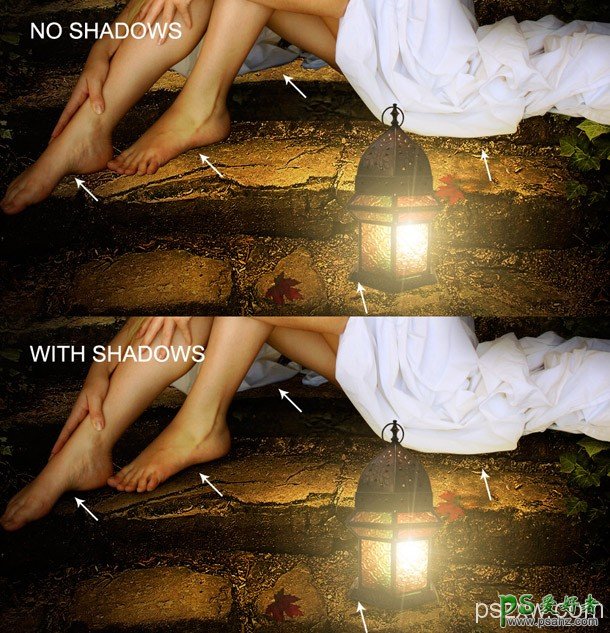
步骤9 - 整体编辑
最后一步,Ctrl + Alt + Shift + E,滤镜>渲染>光照效果,强度16,颜色#f6f2dd,53,78,10
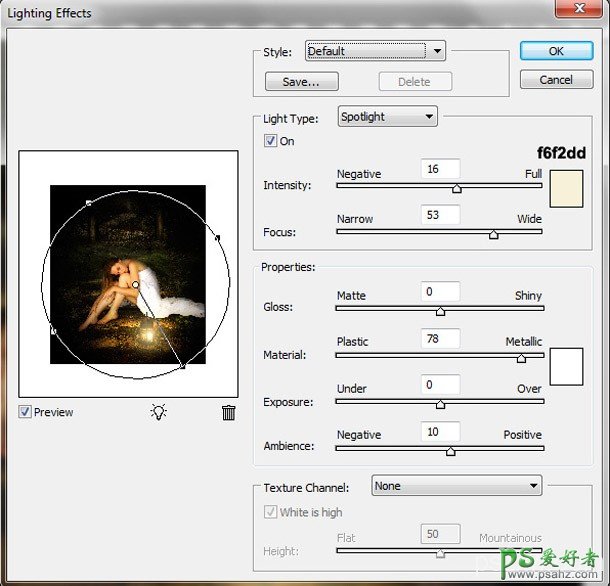
步骤10
正如您可以看到的,本教程最重要的部分是光和阴影的效果。你总是使用调整图层,你可以做你想要的所有细调而不影响原始图像。
加载全部内容